Smart Cut hỗ trợ người dùng cắt bỏ khoảng lặng trong video một cách tự động, bạn có thể điều chỉnh mức độ xử lý khoảng lăng và trích xuất video về dưới nhiều định dạng mà không cần tài khoản.
Smart Cut là một dịch vụ của Kapwing, trang chỉnh sửa video/hình ảnh miễn phí và chất lượng tốt hiện nay mà Trải Nghiệm Số từng có bài viết giới thiệu.
Cách sử dụng Smart Cut
Sử dụng Smart Cut để cắt bỏ đoạn video thừa không có gì khó khăn, bạn làm theo như sau.
Bước 1: Bạn mở trang nhà Smart Cut tại đây.
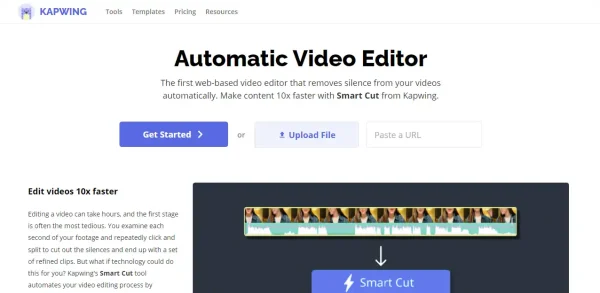 Bước 2: Bạn chọn video tải lên dịch vụ với các chọn lựa.
Bước 2: Bạn chọn video tải lên dịch vụ với các chọn lựa.
– Bấm Upload File để chọn tập tin video trên máy tính.
– Dán URL trực tiếp của video vào hộp Paste a URL.
Bước 3: Giao diện chỉnh sửa hiện ra, bạn có thể chỉnh sửa cho video như thêm âm thanh, hình ảnh, hiệu ứng, tạo phụ đề,…
 Nhưng ở đây chúng ta sử dụng tính năng lọc bỏ khoảng lặng thì bấm vào nút Smart Cut ở bảng bên phải. Trước khi thực hiện, bạn có thể tùy chọn phân đoạn trong video muốn sử dụng ở thanh thumbnail bên dưới.
Nhưng ở đây chúng ta sử dụng tính năng lọc bỏ khoảng lặng thì bấm vào nút Smart Cut ở bảng bên phải. Trước khi thực hiện, bạn có thể tùy chọn phân đoạn trong video muốn sử dụng ở thanh thumbnail bên dưới.
 Trong giao diện Smart Cut, bạn sẽ thấy thanh Silence Sensitivity, bạn di chuyển thanh trươt để điều chỉnh mức độ xử lý khoảng trắng. Bạn nên tránh mức độ cao nhất vì có thể làm âm thanh phát trước hình.
Trong giao diện Smart Cut, bạn sẽ thấy thanh Silence Sensitivity, bạn di chuyển thanh trươt để điều chỉnh mức độ xử lý khoảng trắng. Bạn nên tránh mức độ cao nhất vì có thể làm âm thanh phát trước hình.
Bạn phát xem trước, nếu ưng ý thì bấm Done.
Bước 4: Trở lại giao diện chỉnh sửa chính, bạn bấm nút mũi tên Export video để chọn định dạng muốn lưu (MP4, MP3, hình ảnh, GIF).
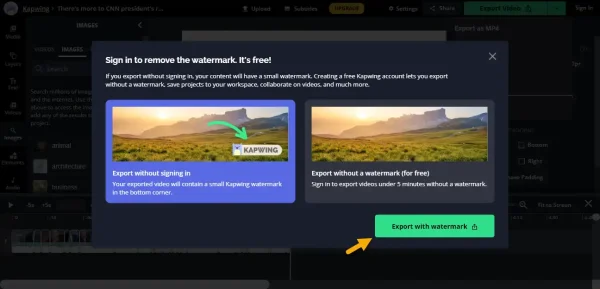 Nếu bạn không có tài khoản Kapwing thì chọn Export with watermark trong pop-up tiếp theo để lưu video kèm watermark. Hoặc không thì bạn đăng ký tài khoản để trích xuất video không có watermark.
Nếu bạn không có tài khoản Kapwing thì chọn Export with watermark trong pop-up tiếp theo để lưu video kèm watermark. Hoặc không thì bạn đăng ký tài khoản để trích xuất video không có watermark.
Bước 5: Bạn chờ đợi cho video được xử lý, khoảng chừng một phút hoặc hơn tùy thuộc vào thời lượng của video.
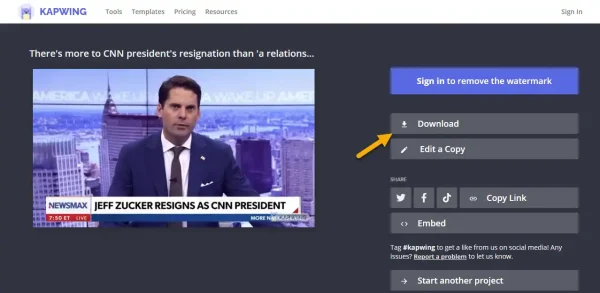 Hoàn tất, bạn bấm Download để tải video xuống. Hoặc bạn có thể chỉnh sửa lại (Edit a copy) hay chia sẻ lên mạng xã hội, sao chép link chai sẻ, lấy mã nhúng web.
Hoàn tất, bạn bấm Download để tải video xuống. Hoặc bạn có thể chỉnh sửa lại (Edit a copy) hay chia sẻ lên mạng xã hội, sao chép link chai sẻ, lấy mã nhúng web.
Tính năng nổi bật của Smart Cut
Smart Cut không chỉ dừng lại ở việc loại bỏ khoảng lặng trong video, mà còn hỗ trợ nhiều tính năng mạnh mẽ khác. Bạn có thể:
- Chỉnh sửa video chuyên nghiệp: Tạo phụ đề, thêm âm thanh và hiệu ứng để video của bạn trở nên sinh động hơn.
- Lưu video ở nhiều định dạng: Smart Cut cho phép bạn xuất video không chỉ ở định dạng MP4 mà còn MP3, hình ảnh, và GIF, mang lại sự linh hoạt cho người dùng.
- Xem trước video: Trước khi xuất video, bạn có thể xem lại để đảm bảo mọi thứ hoàn hảo.
Mẹo tiết kiệm thời gian
Khi làm việc với video dài, hãy cân nhắc các mẹo sau đây để tiết kiệm thời gian xử lý:
- Chỉ tải lên những đoạn video cần thiết: Tránh tải lên toàn bộ video nếu bạn chỉ muốn cắt một phần nhỏ.
- Sử dụng tính năng xem trước: Điều này giúp bạn điều chỉnh các thông số trước khi xuất video.
Các vấn đề thường gặp và cách giải quyết
Một số lỗi có thể xảy ra trong quá trình sử dụng Smart Cut:
- Video không tải lên được: Kiểm tra định dạng video và kích thước của tệp. Ví dụ: định dạng tệp quá lớn hoặc không được hỗ trợ có thể gây ra lỗi.
- Video mất chất lượng sau khi xuất: Đảm bảo chọn đúng định dạng và chất lượng xuất mong muốn trước khi thao tác.
Cảm nhận người dùng
Nhiều người dùng đánh giá cao Smart Cut vì giao diện thân thiện và dễ sử dụng. Những ai chưa quen với các phần mềm chỉnh sửa video đều có thể nhanh chóng làm quen chỉ sau một vài lần thử nghiệm. Nếu bạn muốn có một sản phẩm video chuyên nghiệp mà không tốn nhiều công sức, Smart Cut là lựa chọn lý tưởng.
Kết luận
Smart Cut mang lại giải pháp tối ưu cho việc cắt bỏ khoảng lặng trong video một cách nhanh chóng và hiệu quả. Với các tính năng mạnh mẽ và dễ sử dụng, nó chắc chắn sẽ giúp ích rất nhiều cho những người làm nội dung trực tuyến.
